Моментальное удаление всех сообщений и диалогов на ВК
Приветствую!
Активно общаясь с теми или иными людьми на ВК, у вас может накопиться весомое количество сообщений (ещё их называют диалогами). Если вы не «коллекционируете» текстовый материал в лице сообщений, что был вам написан, а также то, что писали вы другим собеседникам, то закономерно может возникнуть желание быстро всё это очистить, дабы при входе в «Сообщения» там было совершенно пусто.
И способ, позволяющий молниеносно удалить все сообщения (диалоги) на ВК существует, о чём и будет написано далее.
Моментальное удаление всей переписки в социальной сети ВК через браузер
Для осуществления задуманного будет использован компьютер.
- На нём должен быть установлен браузер, к примеру, очень популярный Google Chrome. Хотя подойдёт и иной браузер: Яндекс Браузер, Opera или любой другой, что основан на Chromium, а также Mozilla Firefox.
- Используя какой-либо из этих браузеров, следует зайти на страницу скачивания и установки популярного расширения под названием VK Helper.

Кликнув на ваш браузер, вы перейдёте на страницу с описанием по установке расширения.
- Как только вы установите расширение в браузер, будет открыта страница с пошаговым описанием того, как следует добавить учётную запись ВК для взаимодействия с расширением. Ничего сложного в ней нет, всего несколько простых действий. Выпоните их и переходите к следующему шагу.
- В верхнем меню, что отображается на сайте ВК, появятся новые пункты меню. Там следует выбрать пункт VK Helper -> Настройки.
- На открывшейся странице следует найти и поставить галочку у пункта под именем Набор функций для быстрого управления страницей.
Сделав это, вкладку с настройками расширения можно закрыть.
- Теперь откройте (или если уже открыто, то перезагрузите страницу) сайт ВК. В боковом меню появится пункт Управление – нажмите по нему.

- В небольшом открывшемся окне располагаются пункты, среди которых и Удаление диалогов – выберите его.
- В отобразившемся окне параметров следует нажать по кнопке Удалить.
- И на финальном шаге будет выведен запрос, в котором необходимо дать подтверждение старту удаления всех сообщений.
- По прошествии небольшого количества времени будет выведено информационное сообщение, в котором будет указано, что очистка диалогов и сообщений в них полностью выполнена. Зайдя в «Сообщения», там будет абсолютно пусто, от былых многочисленных переписок не останется и следа.
Вот так можно удалить все диалоги и находящиеся в них сообщения в социальной сети ВК. И помните, что очистка сообщений на ВК производится окончательно и бесповоротно. Впоследствии никакими способами невозможно будет вернуть (восстановить) переписку с кем-либо.
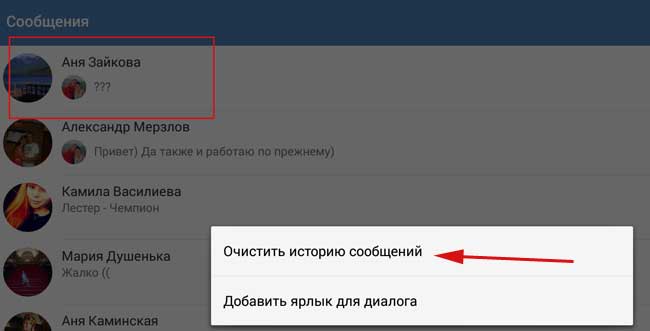
В свою очередь, Вы тоже можете нам очень помочь.
Просто поделитесь статьей в социальных сетях и мессенджерах с друзьями.
Поделившись результатами труда автора, вы окажете неоценимую помощь как ему самому, так и сайту в целом. Спасибо!
Опрос: помогла ли вам эта статья?(cбор пожертвований осуществляется через сервис «ЮMoney»)
На что пойдут пожертвования \ реквизиты других платёжных систем Привет.Не секрет, что в экономике ныне дела обстоят не лучшим образом, цены растут, а доходы падают. И данный сайт также переживает нелёгкие времена 🙁
Если у тебя есть возможность и желание помочь развитию ресурса, то ты можешь перевести любую сумму (даже самую минимальную) через форму пожертвований, или на следующие реквизиты:
Номер банковской карты: 5331 5721 0220 5546
Кошелёк ЮMoney: 410015361853797
Кошелёк WebMoney: P865066858877
PayPal: [email protected]
BitCoin: 1DZUZnSdcN6F4YKhf4BcArfQK8vQaRiA93
Оказавшие помощь:
Сергей И. — 500руб
— 500руб
<аноним> — 468руб
<аноним> — 294руб
Мария М. — 300руб
Валерий С. — 420руб
<аноним> — 600руб
Полина В. — 240руб
Деньги пойдут на оплату хостинга, продление домена, администрирование и развитие ресурса. Спасибо.
С уважением, создатель сайта IT-Actual.ru
Как удалить сообщение ВКонтакте, если оно уже отправлено
Социальные сети предоставляют отличные возможности по обмену личными сообщениями. В частности, онлайн-ресурс VK постоянно разрабатывает и обновляет пакеты услуг для своих пользователей по обмену изображениями, аудио файлами, текстовыми документами.
Возможность активной переписки между клиентами ресурса – одно из главных преимуществ использования данной социальной сети. Как же быть в случае, если пользователь желает удалить сообщение, которое уже доставлено адресату?
Существуют ли сроки, ограничивающие удаление сообщения в ВКонтакте? Владельцам аккаунтов в социальной сети следует помнить, что сроки для удаления отправленных сообщений действительно существуют. Политикой сайта VK прописано ограниченное время – 24 часа. После окончания допустимых рамок совершить данную операцию уже невозможно.
Политикой сайта VK прописано ограниченное время – 24 часа. После окончания допустимых рамок совершить данную операцию уже невозможно.
Можно ли удалить сообщение, если оно уже отправлено, пока его не прочитали
Собственно, почему возникает такая ситуация? Иногда пользователь может отправить меседж случайному адресату по ошибке. Разберемся, как отменить уже совершенное действие пошагово:
- заходим в чат с интересующей нас перепиской;
- выделяем переписку. Для этого нажимаем на него левой кнопкой мыши или одним кликом сенсорной панели. На панели инструментов ищем значок в виде корзинки и нажимаем на него:
- ставим галочку напротив “Удалить для всех” и нажимаем кнопку Удалить:
- все, меседж удален.
Увидит ли собеседник следы полученного сообщения? Да, согласно приведенной инструкции вы всего лишь удалили меседж в чате своего аккаунта. Как полностью удалить отправленный файл, рассмотрим дальше.
Как удалить сообщение в VKontakte, чтобы оно удалилось у собеседника
Теперь представим ситуацию, когда удалить меседж необходимо у собеседника.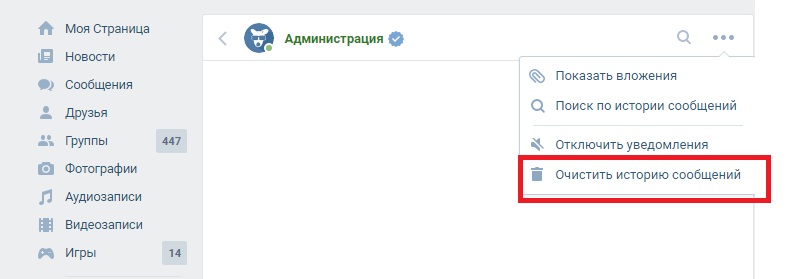 Дальнейшие действия пользователя:
Дальнейшие действия пользователя:
- заходим в чат с обозначенной перепиской;
- выделяем нужную переписку уже известным нам способом;
- на панели ищем окно «Удалить для всех», ставим галочку в ячейке и нажимаем кнопку Удалить:
Теперь меседж удален не только на вашей страничке VK, но и на странице собеседника. Помним о поставленной галочке «Удалить для всех». Обязательно уберите её из ячейки, иначе в дальнейшем все ваши сообщения при отмене действий будут удаляться у всех собеседников автоматически.
Что отобразится в чате у вашего собеседника? В некоторых версиях браузера ваш оппонент ничего не увидит. Иногда, особенно это касается групповых сообществ, на месте удаленного сообщения появляется окно «Пользователь удалил сообщение». Эти детали прописаны программным обеспечением, так что избежать этого никак не получится.
Удаление всех сообщений разом несколькими способами
Пользовательский интерфейс социальной сети ВК прошел ряд обновлений и модификаций. Теперь владельцы аккаунтов получили уникальные возможности для работы с личными сообщениями. Ниже мы представим четыре способа очистить все имеющиеся чаты одновременно:
Теперь владельцы аккаунтов получили уникальные возможности для работы с личными сообщениями. Ниже мы представим четыре способа очистить все имеющиеся чаты одновременно:
Способ №1
Это самый простой и быстрый способ удаления переписки. Этот способ удаляет сразу всю переписку с выбранным собеседником безвозвратно.
Выбираем собеседника и в правом углу нажимаем на крестик, после подтверждаем действие:
Способ №2
Стандартный способ удаления. Этот вид сегодня рассматривается, как устаревшая вариация. Но, тем не менее, он имеет право на существование. На панели инструментов находим три точки. Находим пункт «Очистить историю сообщений»:
Данная процедура отнимает немного больше времени чем второй способ так как требует перехода по всем чатам.
Способ №3
Работа с обновленной версией. Заходим в раздел с чатами. Прокручиваем страницу до самого низа. Находим графу «Перейти в новый интерфейс»:
Перед нами открывается страница с двумя колонками: левая графа отображает список собеседников, правая графа представлена чатами.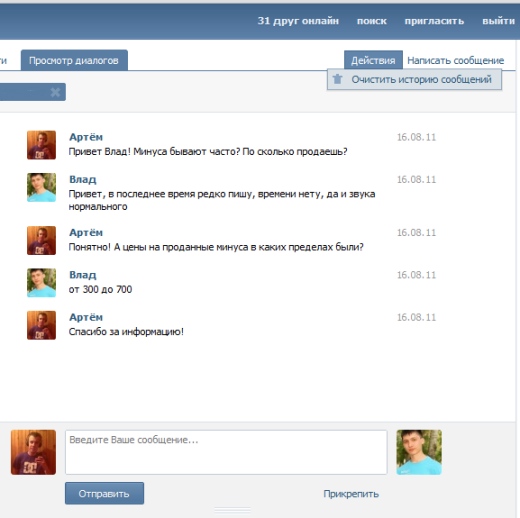 Удаление всех сообщений ведется через выбор собеседника. Для этого нужно выделить не сам чат, а собеседника. После нажимаем на три точки и в выпадающем меню выбираем «Очистить историю сообщений»:
Удаление всех сообщений ведется через выбор собеседника. Для этого нужно выделить не сам чат, а собеседника. После нажимаем на три точки и в выпадающем меню выбираем «Очистить историю сообщений»:
Способ №4
Удаление всех диалогов при помощи расширения VkOpt 3.x:
Преимущество данной программы заключается в автоматическом удалении всех действующих чатов на странице. Приложение создано на основе программы-автокликера, что и определяет его скорость и быстродействие.
Все описанные методики отлично подойдут для тех пользователей, кто ведет активную онлайн-переписку во множестве чатов (онлайн-бизнес, работа в сообществах, консультации по определенным вопросам).
Почему в ВК нет возможности удалить у всех
- С момента отправки прошло больше суток.
- При выделении текстового сообщения вы случайно захватили «чужой» текст. Удалить файл, отправленный другим пользователем, нельзя без прав администрирования.
- Вы находитесь в черном списке у собеседника.
 Активированный ЧС ограничивает возможности пользователя по операциям в диалоге.
Активированный ЧС ограничивает возможности пользователя по операциям в диалоге.
Как удалить переписку на телефоне в VK
Аудитория социальной сети VK представлена разнообразными представительскими группами с разными областями действия. Использование мобильных приложений среди владельцев аккаунтов – вовсе не редкость. Рассмотрим, как очистить чаты с мобильного телефона на iPhone пошагово:
- ищем интересующее нас диалоговое окно (к примеру):
- конкретный меседж удалить на iPhone нельзя, удаляются все, даже если выделяешь конкретный меседж. Итак, жмем на три точки и в выпадающем меню выбираем “Очистить диалог”:
- подтверждаем выбранное действие удаления:
Как отредактировать отправленное сообщение
Рассмотрим ещё один способ удаления уже отправленного меседжа:
- выделяем интересующую нас переписку. Ищем на панели инструментов значок в виде карандаша. Нажимаем на него:
- окошко становится активным, и мы можем удалить все набранные символы:
Способ достаточно прост в исполнении, но имеет два недостатка:
- у собеседника вместо отправленного сообщения отобразится следующая запись: «Пользователь редактировал сообщение»:
- к сожалению, редактирование имеет ограничения по срокам.
 В распоряжении отправителя только 24 часа на отмену действия.
В распоряжении отправителя только 24 часа на отмену действия.
Заключение
Функция удаления отправленных сообщений – это отличная возможность для владельцев аккаунтов вовремя исправить ошибку. Будь то ошибочно отправленный файл, или посланный сгоряча меседж, либо простая невнимательность отправителя, – для каждого случая существует ряд способов отменить действие.
Читайте также статью: “Как изменить имя в социальной сети ВКонтакте на английское”, перейти.
Чтобы написать эту статью, мы потратили много времени и сил. Мы очень старались и если статья оказалась полезной, пожалуйста оцените наш труд. Нажмите и поделитесь с друзьями в соц. сетях — это будет лучшей благодарностью для нас и мотивацией на будущее!
Как удалить сообщение и переписку «ВКонтакте» на компьютере и телефоне
В социальной сети «ВКонтакте» большое количество пользователей постоянно общаются друг с другом посредством диалогов, причем это могут быть как простые текстовые или голосовые сообщения, так и звонки.
В этой статье мы подробно рассмотрим:
- Как удалить одно конкретное свое или чужое сообщение;
- Как удалить сразу всю переписку с собеседником.
Как удалить сообщение и переписку «ВКонтакте» на компьютере?
В полной компьютерной версии сайта сделать это довольно просто. Для начала пользователю нужно перейти в раздел с сообщениями в левом меню и далее выбрать диалог с нужным человеком. Чтобы в этой переписке удалить свое или чужое сообщение, нужно сначала выделить его, просто нажав по сообщению. После этого нужно кликнуть на кнопку удаления в верхней части диалога. Сразу же после нажатия на эту кнопку сообщение будет удалено.
Обратите внимание!
Отметить для удаления можно сразу несколько сообщений.
Сразу же после удаления этого сообщения его еще можно будет восстановить, нажав на соответствующую кнопку.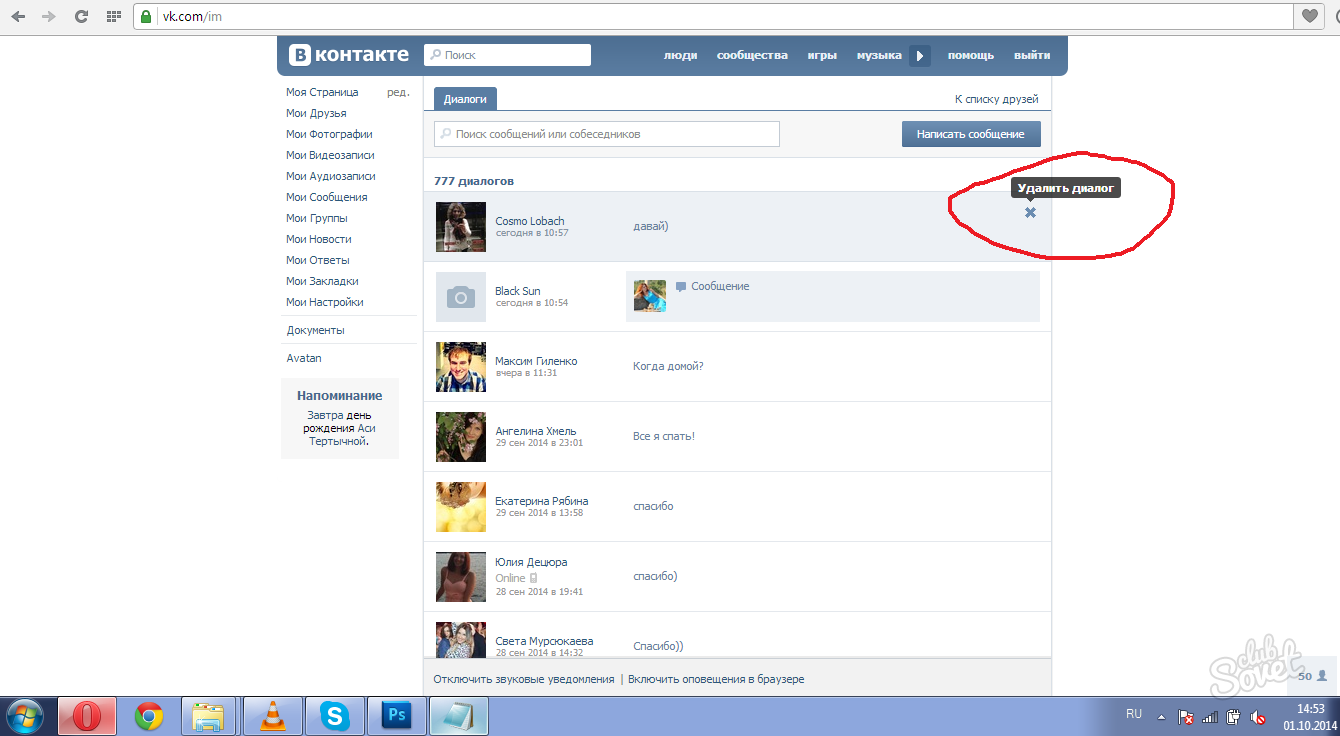 Если пользователь не нажмет на эту кнопку и выйдет из диалога, возможность восстановления сообщения пропадет.
Если пользователь не нажмет на эту кнопку и выйдет из диалога, возможность восстановления сообщения пропадет.
Также «ВКонтакте» быстро можно удалить сразу всю переписку. Для этого, находясь в диалоге, нужно навести курсор мыши на кнопку с тремя точками и выбрать в выпадающем списке вариант «Очистить историю сообщений» для удаления всех (и своих, и чужих) сообщений в переписке вместе с отправленными материалами.
В следующем окне с предупреждением пользователю нужно подтвердить свои действия, нажав на кнопку «Удалить». Если же пользователь передумал удалять все сообщения (так как восстановить их в дальнейшем не получится), он может нажать на «Отмена».
Как удалить сообщение и переписку «ВКонтакте» в приложении?
В официальном мобильном приложении пользователи «ВКонтакте» тоже могут удалять свои и чужие сообщения. Для этого нужно сначала перейти в требуемый диалог, где следует нажать на то сообщение, которое должно быть удалено. После нажатия на сообщение появится меню, в котором можно выбрать пункт «Удалить».
Обратите внимание!
В мобильном приложении пользователь после удаления сообщения не может его тут же восстановить.
Если пользователь удаляет свое сообщение, появится также дополнительный вопрос о том, нужно ли удалять сообщение сразу у обоих собеседников. Если здесь отметить галочкой соответствующий пункт, сообщение пропадет как у самого пользователя, так и у второго участника диалога (или у всех участников конференции). Для подтверждения своих действий здесь нужно нажать на кнопку «Удалить».
Если же пользователь хочет в приложении удалить сразу все сообщения из диалога, ему сначала нужно вызвать меню дополнительных функций, нажав на треугольник рядом с именем своего собеседника в верхней части переписки. В выпадающем списке нужно выбрать пункт «Удалить историю».
Далее приложение попросит пользователя подтвердить свои действия. Здесь нужно просто нажать на кнопку «Да».
Как удалить сообщение и переписку «ВКонтакте» в мобильной версии?
Пользователи сайта m. vk.com, который специально оптимизирован для мобильных устройств, тоже могут удалять свои или чужие сообщение из переписок. Для этого нужно просто выделить сообщение (или сразу несколько), после чего среди появившихся кнопок в нижней части переписки требуется нажать на три точки. Далее в выпадающем списке нужно выбрать пункт «Удалить».
vk.com, который специально оптимизирован для мобильных устройств, тоже могут удалять свои или чужие сообщение из переписок. Для этого нужно просто выделить сообщение (или сразу несколько), после чего среди появившихся кнопок в нижней части переписки требуется нажать на три точки. Далее в выпадающем списке нужно выбрать пункт «Удалить».
Когда сообщение будет удалено, в мобильной версии сайта (в отличие от мобильного приложения) пользователю будет предложено тут же его восстановить. Для этого нужно просто нажать на кнопку «Восстановить».
Чтобы удалить все сообщения и материалы из переписки, нужно в верхней части диалога нажать на кнопку с тремя точками для вызова меню дополнительных опций. Здесь нужно выбрать «Очистить диалог».
В следующем окне пользователь должен подтвердить свои действия, нажав на кнопку «Удалить». Также здесь можно нажать на «Отмена», чтобы оставить сообщения в переписке.
Заключение
Данной функцией удаления одного или сразу всех сообщений можно воспользоваться в любой момент. При этом разработчики сайта позволяют удалять свои сообщения не только у себя, но и у других собеседников.
При этом разработчики сайта позволяют удалять свои сообщения не только у себя, но и у других собеседников.
Как удалить сообщения у собеседника ВКонтакте
Как удалить переписку в ВК, чтобы она удалилась у собеседника
Среди российских пользователей интернета есть очень много тех, кто активно общается в социальной сети “ВКонтакте”. Она позволяет писать текстовые сообщения, отправлять собеседнику картинки или видео. Но иногда возникает необходимость удалить уже отправленное сообщение в ВК так, чтобы оно удалилось у собеседника и он не успел его прочитать. В социальной сети для этого предусмотрено несколько инструментов.
Способы удалить сообщение, пока его не прочитали
Бывают разные ситуации, когда пользователь не хочет, чтобы отправленный месседж был прочитан. Иногда сообщение отправляют под воздействием эмоций, необдуманное или содержащее оскорбительные выражения в адрес собеседника. Некоторые просто ошибаются с адресатом и отправляют текст не тому человеку.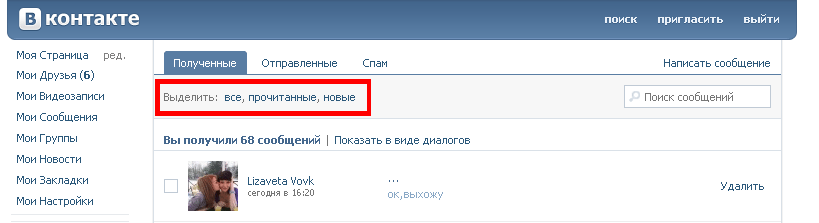 Иногда аккаунт взламывают. Тогда со страницы идут месседжи разным людям от мошенников.
Иногда аккаунт взламывают. Тогда со страницы идут месседжи разным людям от мошенников.
Несколько лет назад социальная сеть разрешала убирать ненужные предложения из беседы только у себя. Но со второй половины 2017 года для пользователей ВК появилась возможность стереть месседж для себя и собеседника или отредактировать его. Такой расширенный функционал позволяет сильно ограничить количество нежелательных сообщений в переписках.
Удаление нежелательной информации обычным способом
Самым простым и удобным методом удаления нежелательных сообщений для всех участников переписки является функционал социальной сети. Он позволяет стереть нежелательное послание у адресата, если с момента его отправки еще не прошло 24 часов. Иначе убрать месседж из диалога у всех участников беседы не получится.
Чтобы стереть сообщение стандартным способом, выполняют следующие действия:
- Открывают окно с личной перепиской, где нужно убрать послание.
- Щелкают на ненужное послание так, чтобы слева от него появилась галочка.

- Выше появится кнопка с изображением мусорной корзинки. На нее нажимают.
- Откроется окно, в котором нужно выбрать опцию “Удалить для всех”.
- Затем кликают по кнопке “Удалить”.
Ненужное послание будет стерто из диалога. Если получатель его еще не прочитал, то он о нем не узнает.
Удаление видео, музыки и изображений
Месседжи, содержащие видео, фотографии или музыку, также можно стереть из переписки. При этом социальная сеть позволяет это сделать даже после прохождения суток с момента отправки. Единственным условием является то, что эти файлы должны быть взяты со страницы отправителя. Для этого нужно убрать со своей страницы источник, копия которого была отправлена собеседнику.
Пример удаления нежелательного видео:
- С главной страницы переходят во вкладку “Видео”.
- Находят в списке загруженных видеофайлов тот, который нужно стереть из беседы, и выбирают его.

- Затем щелкают по кнопке “Удалить” в настройках.
- Перезагружают страницу.
Отправленные ненужные фотографии и музыка будут удаляться аналогичным способом.
Этот метод имеет единственный минус. Изображение, музыка или видео полностью исчезают со страницы профиля. Но их потом можно загрузить обратно. Они будут иметь другой идентификатор, поэтому в диалоге собеседник не получит к ним доступ.
Редактирование посланий
В этом случае проблемное послание не удаляется полностью, а исправляется. Тогда собеседник видит уже откорректированную версию. Но здесь также действует правило, согласно которому исправлению поддаются только те месседжи, с момента отправки которых еще не прошло суток. При этом не важно, видел собеседник его или еще не успел прочитать.
Порядок действий для исправления сообщения:
- На главной странице профиля открывают вкладку “Сообщения”.
- Переходят в окно с нужным диалогом.
- Находят нежелательное послание и наводят на него курсор.
 При этом справа возникает изображение карандаша. На него нажимают.
При этом справа возникает изображение карандаша. На него нажимают. - Появляется возможность исправить фразы так, как нужно.
- После корректировки нажимают на клавишу «Enter», чтобы отправить собеседнику отредактированную версию.
Отправка спама
Этот метод предполагает отправку второму участнику диалога нескольких сообщений со ссылками, которые могут иметь сомнительное содержание. Такие месседжи называются спамом. В этом случае включается в работу автоматизированная система социальной сети по обнаружению спама. Она полностью удаляет диалог.
Полной гарантии, что этот метод сработает, нет. К тому же страницу, с которой была отправка таких посланий, могут заблокировать или на время заморозить за нежелательные действия. Поэтому при использовании этого способа нужно осознавать возможные последствия.
Можно поступить иначе. Все нежелательные послания отмечают, как спам. Для этого нажимают на перечеркнутый кружок после выделения месседжа. В этом случае результат также не гарантирован. К тому же собеседник может по-своему воспринять такие действия.
К тому же собеседник может по-своему воспринять такие действия.
Удаление переписки с мобильных устройств
Если человек пользуется социальной сетью ВК с телефона или планшета, то обычно это происходит через мобильное приложение. В нем функционал ограничен. Поэтому при уничтожении нежелательных фраз отсутствует опция удаления у всех участников диалога. Стертое послание все равно остается у собеседника и он сможет его увидеть.
Чтобы с мобильного устройства стереть ненужные предложения, следует воспользоваться браузером. С него заходят на сайт социальной сети, не используя мобильную версию. Там после ввода логина и пароля пользователь оказывается на своей странице. Затем действуют по уже предложенному алгоритму. Но для вызова дополнительного меню нажимают на три точки. Появляется выпадающий список, из которого выбирают пункт “Удалить для всех”. Затем кликают по кнопке “Удалить”.
Уничтожение сразу всех сообщений
Чтобы стереть весь диалог полностью, понадобится совсем немного времени и несколько действий. Открыв окно с перепиской наводят на три точки в правом верхнем углу. Появляется выпадающий список, из которого выбирают пункт “Очистить историю сообщений”. Затем появляется окно с предупреждением. В нем нажимают кнопку “Удалить”. Такие действия позволяют стереть диалог только у хозяина страницы. У второго участника беседы все послания останутся.
Открыв окно с перепиской наводят на три точки в правом верхнем углу. Появляется выпадающий список, из которого выбирают пункт “Очистить историю сообщений”. Затем появляется окно с предупреждением. В нем нажимают кнопку “Удалить”. Такие действия позволяют стереть диалог только у хозяина страницы. У второго участника беседы все послания останутся.
Если нужно удалить много диалогов, проще воспользоваться специальной программой-ботом, которая называется Sobot. Ее устанавливают на компьютер и добавляют аккаунт, введя данные своего профиля. Для пользователей, которые не пользуются прокси, устанавливают бегунок в активное положение.
Затем переходят во вкладку “Функции” и выбирают опцию “Очистить диалоги”. Переключатель устанавливают в активное положение и нажимают кнопку “Продолжить”. Программа самостоятельно уничтожит все имеющиеся в профиле беседы. Но нужно учитывать, что все месседжи останутся у других участников.
Если адресат добавил человека в “черный список”, удалить послание с его страницы не получится. Переписка исчезнет только в аккаунте отправителя.
Социальная сеть ВК дает возможность своим пользователям убирать ненужные послания так, чтобы они исчезали у всех участников диалога. Но для этого давность месседжей должна составлять меньше 24 часов. Сообщения, возраст которых- превышает 1 сутки, можно убрать только у себя.
Как в вк удалить отправленное сообщение чтобы оно удалилось у собеседника, и он не увидел его и не успел прочитать
Всем привет! Наверняка вы задавались вопросом, как в вк удалить сообщение, чтобы оно удалилось у собеседника, и тот даже не видел бы его и не успел прочитать, но не знали, как это воплотить в жизнь. Да, иногда случаются конфузы, когда ты случайно отправил сообщение не тому человеку или просто написал не то, что хотел, тогда нужно его быстрее отменить, пока он его не увидел.
Как вконтакте удалить отправленное сообщение из переписки, чтобы его не прочитали
К сожалению, сам ВК устрен так, что вы не сможете удалять переписку из диалога, когда вы это сами захотите.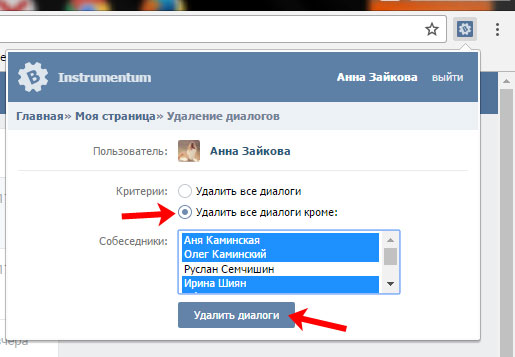 Если вы попробуете войти в любую беседу и попробовать это сделать, то отправленные сообщения уберутся только у вас. У получателя все останется в нетронутом состоянии и он сможет в любой момент увидеть их и прочесть. Самое обидное, что вы даже не сможете его отредактировать.
Если вы попробуете войти в любую беседу и попробовать это сделать, то отправленные сообщения уберутся только у вас. У получателя все останется в нетронутом состоянии и он сможет в любой момент увидеть их и прочесть. Самое обидное, что вы даже не сможете его отредактировать.
Но есть один нюанс. Если с момента написания сообщения прошло меньше 24 часов, то вы сможете сделать так, чтобы собеседник его не видел и оно также исчезло из поля зрения. Для этого нужно сделать следующее.
- Заходим в диалог и нажимаем на свежее сообщение, которому еще не исполнилось одних суток. Не важно, то это будет, обычный пост, фото, видео или сссылка. После этого, смотрим вверх и нажимаем на значок корзины.
- В обычном случае ваше послание сразу удалится, но если сообщение новое, то перед вами появится окно с подтверждением того, что вы действительно хотите убрать переписку. Для того, чтобы сообщение удалилось не только у вас, но и у собеседника, вам нужно поставить галочку в чекбоксе «Удалить для всех» , а далее просто подтвердить свое намерение.

Несмотря на то, что 24 часа — это по сути мало, я думаю, что этого вполне хватит тем людям, кто случайно сконфузился и отослал послание не тому человеку или сделал это ненамеренно. И будет очень круто, если собеседник его не увидит и не успеет его прочитать. Об этом можно узнать по темному оттенку.
Как отменить отправленное сообщение из вконтакте с мобильной версии
Если вдруг вы написали с мобильного телефона не то, что нужно, и теперь хотите удалить сообщение в вк, чтобы оно удалилось у вашего собеседника, так чтобы он его не увидел и не прочитал, то есть один нюанс. Зайдя в официальное приложение вконтакте на андроиде, вы сильно удивитесь, так как при удалении даже свежей переписки никакого окна с подтверждением не вылезет. Те есть, убрав запись с телефона, она все равно останется в диалоге у вашего друга.
Но выход есть. Для этого достаточно зайдти на сайт vk.com не через официальное приложение, а через браузер, введя свой логин и пароль. А дальше, действуем по той же схеме, что и для компьютера. Только в данном случае нужно будет выбрать дополнительное меню в виде трех точек, где из выпадающего списка выбрать пункт «Удалить» .
Только в данном случае нужно будет выбрать дополнительное меню в виде трех точек, где из выпадающего списка выбрать пункт «Удалить» .
Теперь, перед удалением недавно сделанного сообщения вы увидите знакомое окошко, где вам нужно будет поставить галочку напротив пункта «Удалить для всех» . После этого диалог у получателя изменится также как и ваш.
Как уничтожить все сообщения сразу
А вот здесь уже действительно придется столкнуться с трудностями, так как если вы попробуете удалить всю беседу целиком, то вы ликвидируете весь диалог. Но как вы уже наверное догадались, у адресата вся переписка останется. В этом случае не поможет даже удаление вашего аккаунта. Поэтому у вас есть только 1 вариант: пометить каждое сообщение в диалоге как спам. Для этого выделите каждое сообщение, чтобы напротив него стояла галочка, и нажмите на значек перечеркнутого круга (спам). Конечно, этот вариант не 100%, но во многих случаях он помогает убрать всю переписку целиком.
Других вариантов просто нет. Разве что, можно попробовать эти действия:
Разве что, можно попробовать эти действия:
- Взять телефон у друга под предлогом позвонить или поиграть в игрушку, а сами тем временем ликвидируйте переписку.
- Попросить друга по братски убрал непрочитанное сообщение или сделать это самому с его телефона.
Конечно же я шучу. Врядли вам удастся такое провернуть и скорее всего друг ником не даст телефон для подобных целей. Вам придется смириться с тем фактом, что вся беседа и старые сообщения будут сохранены, либо молиться на то, что фокус с пометкой спамом все таки сработает.
Вопросы
Ну и хотелось бы ответить на несколько вопросов, которые довольно часто задаюст в данной теме.
Будет ли отображено у собеседника, что было сообщение, которое было удалено?
Слава Богу, что нет. Как только вы проделаете у себя все вышеописанные манипуляции, у друга оно исчезнет тутже, даже если вы это время у него был открыт диалог с вами. Никаких следов после этого не останется.
Что делать, если я ликвидировал сообщение и забыл поставить галочку?
Не беда. Всё, что вам нужно, это нажать на ссылку «Восстановить» , после чего проделать те же манипуляции, ужа поставив галочу в нужном месте.
Всё, что вам нужно, это нажать на ссылку «Восстановить» , после чего проделать те же манипуляции, ужа поставив галочу в нужном месте.
Если я удалю профиль, останется ли все написанное мной у получателя?
Да, все диалоги остаются независимо от того, аблокировали вы свой профиль или нет. Просто в этом случае, вместо вашей аватарки будет собачка, а дальнейшая переписка более не будет доступна.
Что делать, если сообщение переслали кому-то еще?
Если вдруг собеседник уже поделился вашим посланием с кем-то еще, пока еще не прошло 24 часа, а вы захотели всё отменить, то в этом случае он исчезнет только у вас и у того, кому именно вы его послали. А у того, кто получил репост в личку, ничего уже не исчезнет, и с этим ничего нельзя сделать.
Можно ли удалить отправленное сообщение, если оно уже прочитано получателем?
Да, совершенно неважно, прочел ли послание адресат или нет. Главное, чтобы с момента отправки не прошло 24 часов.
Как сохранить исходный вариант сообщения на случай, если человек его удалит?
Если вам прислали что-то интересное и вы боитесь, что человек передумает и отменит это, то вы можете сохранить исходный вариант. Причем не нужно копировать текст и вставлять в текстовый документ. Можно просто переслать это сообщение самому себе, сделав репост.
Причем не нужно копировать текст и вставлять в текстовый документ. Можно просто переслать это сообщение самому себе, сделав репост.
Ну а на этом у меня все. Я надеюсь, что теперь вам всё стало понятно и у вас больше не возникнет никаких вопросов по данному поводу. Кстатит, если вы хотите найти себе постоянную работу, связанную с социальными сетями, а конкретно вконтакте, то настоятельно рекомендую вам пройти обучение здесь . Зарегистрируйтесь прямо сейчас и первые 4 урока вы получите совершенно бесплатно, чтобы сами смогли пощупать и оценить потрясающее качество обучения.
Ну а на этом я с вами прощаюсь. Не забывайте подписываться на мой блог, а также на мои паблики в социальных сетях. Жду вас снова. Удачи и пока-пока!
Учимся удалять сообщения Вконтакте. Пробуем удалить сразу все диалоги и сообщения в ВК, в том числе отправленные
Переписка – одна из основных задач, которую мы выполняем в социальной сети. Ежедневно мы общаемся со многими пользователями, и отправляем большое количество сообщений.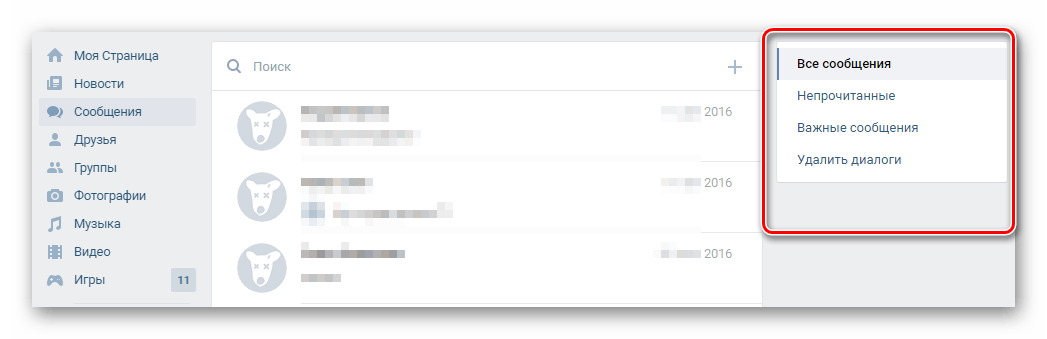 Некоторые из них, нам может понадобиться удалить. А иногда возникает задача, уничтожить весь архив сообщений.
Некоторые из них, нам может понадобиться удалить. А иногда возникает задача, уничтожить весь архив сообщений.
Как удалить сообщение Вконтакте?
Давайте попробуем сделать это в полной версии (с компьютера), и работая через мобильное приложение.
Сначала с ПК
Войдите на свою страницу Вконтакте (инструкция по входу), перейдите в раздел ” Сообщения “, и откройте диалог с нужным пользователем.
В окне переписки, Вам необходимо найти и выделить сообщение, которое нужно уничтожить. Пролистайте весь текст, найдите нужный, и выделите, нажав на него курсором мыши. Сообщение будет подсвечено, а в верхней части экрана появиться меню. Здесь нужно нажать на значок корзины ( удаление ).
Обратите внимание. Вы одновременно можете выделять несколько сообщений. Достаточно поочередно щелкать на них курсором.
Сообщения будут удалены.
Обратите внимание . Сразу после этого, доступна ссылка для восстановления. Она активна, пока вы не закрыли диалог или не обновили страницу.
С ее помощью можно восстановить текст переписки. Мы подробно разбирали этот вопрос в статье – как посмотреть удаленные сообщения в ВК.
Также имейте ввиду, что таким образом, текст сообщения удаляется только у Вас. При этом, у собеседника остается полная версия вашего диалога. Это кстати, и позволяет восстанавливать данные. Но и у собеседника можно уничтожить беседу – ниже мы разберем, как удалить отправленное сообщение.
Теперь попробуем уничтожить отдельное сообщение, работая через приложение Вконтакте
Запускаем клиент на вашем смартфоне. Войдите на свою страницу. Если забыли логин и пароль – вот инструкция Вам в помощь.
Открываем нужный диалог. Дальше действовать нужно следующим образом.
Если нам нужно удалить одно сообщение, тогда нужно щелкнуть по нему ( короткое нажатие пальцем по экрану ). У Вас появиться дополнительное окно – здесь нажимаем ” Удалить “. После этого Вас попросят подтвердить операцию. Повторно нажимаем ” Удалить “. Выбранный текст будет уничтожен.
Выбранный текст будет уничтожен.
Учтите , при работе через приложения, не будет ссылки для восстановления – отменить операцию будет невозможно .
В том случае, если речь идет о нескольких сообщениях, тогда нужно нажать на любое из них, и держать палец на экране до того момента, пока текст не станет подсвечен , а наверху появиться меню. Точно также выделяем все нужные сообщения, и в меню нажимаем на значок корзины ( удаление ). Во всплывающем окне подтверждаем операцию, нажав на кнопку ” Удалить “.
Очистка истории переписки с отдельным пользователем
Если вы хотите полностью удалить текст ваших сообщений в выбранном диалоге, можете воспользоваться специальной функцией.
Открываем диалог. В верхней части окна разворачиваем меню, и здесь нажимаем ” Очистить историю сообщений “.
Функция “Очистить историю сообщений”
Получаем уведомление о том, что операцию будет невозможно отменить. Соглашаемся и нажимаем на кнопку ” Удалить “.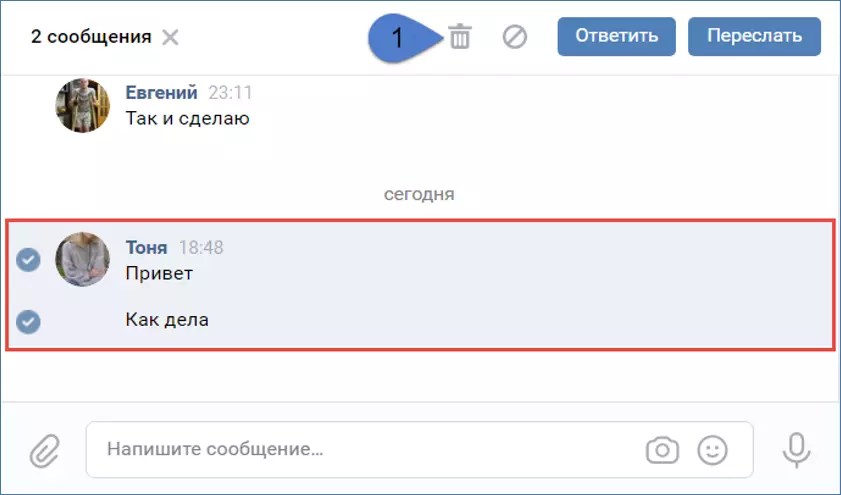 Текст ваших сообщений будет полностью стерт.
Текст ваших сообщений будет полностью стерт.
Удаляем переписку Вконтакте
Но у вашего партнера по переписке, останется копия. Что делать с ней? Об этом ниже.
Как удалить отправленное сообщение Вконтакте у собеседника?
Как я уже отметил выше, удаляя данные из диалога, вы затрагивали только вашу копию переписки. Исходный оригинал, всегда оставался у собеседника. Поэтому особого смысла такая процедура не имела. Но недавно разработчики добавили возможность удалять отправленные сообщения. Используя эту функцию, вы уничтожали текст полностью. И если собеседник не успевал прочитать диалог, после использования нового инструмента, мы очищали отправленный по ошибке текст, и увидеть его уже было нельзя.
В работе этой функции есть ограничение – она действует только для сообщений, которые были отправлены за последние 24 часа . Для более старых не сработает.
Снова пробуем в двух вариантах.
Пробуем удалить отправленный текст с компьютера
Процесс практически идентичен.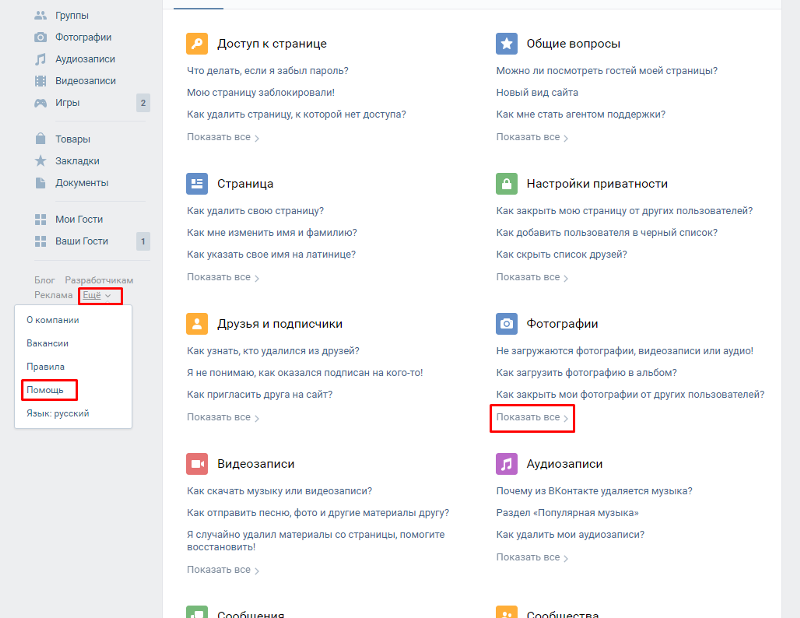 Идем в нужный диалог, выделяем сообщения, которые планируем полностью удалить. В верхнем меню нажимаем ” Удалить “.
Идем в нужный диалог, выделяем сообщения, которые планируем полностью удалить. В верхнем меню нажимаем ” Удалить “.
Следующий шаг требует отдельного внимания. Во всплывающем окне нам нужно отметить пункт ” Удалить для всех “. Благодаря активации этой опции, мы сотрем данные и у нашего собеседника. Не забываем нажать на кнопку ” Удалить “, для завершения операции.
Удаляем отправленное сообщение у собеседника Вконтакте
С телефона по аналогии
Здесь все тоже самое. Выделили нужное сообщение, перешли в режим удаления. Здесь отметили пункт ” Удалить для всех “, и стерли.
Удаляем сообщение в ВК для всех, через мобильное приложение
Как удалить сразу все сообщения Вконтакте
Если Вы хотите полностью очистить свои диалоги, тогда Вам необходимо воспользоваться программой Sobot . Ниже будет поэтапно разобран весь процесс.
Скачать и запустить программу
Перейдите на официальный сайт по ссылке ниже:
В правом верхнем углу нажмите на кнопку ” Скачать “.
Скачиваем программу Sobot
Для наших целей достаточно бесплатной версии.
На Ваш компьютер будет загружен архив. Откройте его и запустите там файл SocialBot.exe .
Запуск программы Sobot
Добавляем свой аккаунт
В окне программы переходим на вкладку ” Аккаунты “. Здесь нажимаем кнопку ” Добавить аккаунт “. На следующем шаге выбираем социальную сеть Вконтакте. В форме вводим логин и пароль, активируем пункт ” Без прокси “. Теперь нажимаем на кнопку ” Продолжить “.
Вы получите сообщение о том, что был добавлен 1 аккаунт. Нажимаем на кнопку завершить, для перехода к следующему шагу. Если все было сделано верно, ваш профиль будет отображен в списке. И должен быть статус ” Авторизация пройдена “.
Полностью удаляем переписку Вконтакте
Теперь давайте разберемся, можно ли удалить сразу все диалоги. Этот инструмент доступен в разделе ” Функции “. Переходим туда, и выбираем Вконтакте. В открывшемся списке опций, нам нужно найти раздел ” Очистить диалоги “. Здесь активируем переключатель в положение ” On “, и нажимаем на кнопку ” Продолжить “. Будет запущен процесс удаления.
Действуйте аккуратно – программа действительно работает. Она очистит всю вашу переписку, без возможности восстановления.
Как быстро удалить отправленное сообщение во ВКонтакте и стереть всю историю переписки
Всем привет, друзья!
Соцсеть – очень удобное средство общения. Но, бывает, переписываясь, мы отправляем не то или не туда. Не стоит паниковать – выход прост. Разберем, как удалить сообщение в ВК так, чтобы оно исчезло не только у вас, но и у собеседника.
Удаление сообщения полностью и навсегда
С компьютера
Пока что ВКонтакте не позволяет удалять отправленную информацию у вас и у собеседника тогда, когда вам вздумается. В любое время вы можете ликвидировать переписку только в своем диалоговом интерфейсе. После таких манипуляций у вашего собеседника данные остаются.
Но если с момента отправки не прошло 24 часа, ситуация поправима. Более того, если пользователь в течение суток не успел прочитать послание, он его никогда и не прочтет – оно полностью исчезнет. По крайней мере, в соцсети.
Для любых форматов – текстовых, голосовых, фото, видео – работает следующая схема действий:
Шаг 1. Зайдите в нужный диалог и кликните по отправленному сообщению, которое вы хотите убрать. Независимо от того, когда состоялась переписка, вверху появится панель с корзиной.
Шаг 2. Нажмите на корзину. Если 24 часа уже прошли, данные тут же исчезнут и появится возможность их восстановить. Но в этом случае вы играете только в одни ворота – у другого пользователя данные останутся.
Если сутки еще не истекли, диалоговое окно будет немного иным. ВК предложит выбрать – удалить для всех или только на своей стороне. Поставьте галочку, чтобы послание исчезло и у юзера с той стороны. После этого некоторое время будет оставаться возможность восстановления – пока вы не закроете или не обновите страницу.
Сутки – это вроде бы немного. Но раньше было и так нельзя сделать. А простота схемы позволяет быстро отправить необдуманное послание в корзину, даже если пользователь онлайн.
С телефона
Если вы пользуетесь приложением ВКонтакте, то избавиться от письма у себя и у собеседника не выйдет – соцсеть пока не предоставляет такой функционал. Получится убрать информацию лишь на своей странице. Возможно, позднее функционал расширят.
Выход прост – воспользуйтесь мобильным браузером. Действия аналогичны – выбираете блок, ставите галочку напротив «Удалить для всех» и подтверждаете намерение. Небольшая разница между десктопной и мобильной версиями – только в интерфейсе. Чтобы добраться до кнопки-ликвидатора в смартфоне, необходимо нажать на многоточие.
Удаляем диалог
Убрать весь диалог можно одним кликом. Для этого на блоке с собеседником во вкладке “Сообщения” необходимо нажать на крестик. При этом корреспонденция исчезнет только у вас – у другого пользователя она останется.
Как удалить всю корреспонденцию
Если необходимо очистить всю историю (например, если хотите удалить накрученные сообщения), то либо ручками удаляем все диалоги, как на скриншоте выше, либо пользуемся специальным ботом для ВК, который сделает все автоматически. Например, Sobot.
Скачайте и установите программу на ПК, добавьте аккаунт.
Укажите данные вашего профиля ВКонтакте. Если не используете прокси, то перетащите ползунок в положение “On”.
Необходимый нам функционал “Очистить диалоги” спрятан во вкладке «Функции». Передвиньте ползунок в позицию «On» и нажмите “Продолжить”.
Бот очистит все диалоги. При этом информация у собеседников останется.
Вопросы по теме
Несмотря на простоту схемы, в некоторых ситуациях у вас могут возникнуть небольшие сложности и вопросы. Отвечаем на них заранее.
- Как быть, если вы удалили сообщение, не поставив галочку напротив «Для всех»?
В этом случае нужно найти, выбрать удаленные послания и кликнуть по кнопке «Восстановить». После этого данные появятся вновь – теперь можно повторить процедуру, но уже по всем правилам.
Это способ работает, если вы сразу спохватились и не закрыли страницу. Как только страница обновится, возможность восстановить что-либо исчезнет.
- Что делать, если кликаете по корзине, но пункта «Удалить для всех» нет?
Если этого пункта нет, значит, сообщение старое – отправлено более 24 часов назад. Чтобы очистить поле с письмом у себя и у другого пользователя, можно попробовать схему со спамом. По-другому пока никак.
- Узнает ли адресат об удалении письма?
В самом диалоге адресата после ваших манипуляций не останется и намека на былые данные. Если пользователь не прочел письмо, то есть вероятность, что он о нем и не узнает. Но, возможно, у человека настроены уведомления о входящих – либо на электронную почту, либо по SMS. Поэтому надеяться на стопроцентное заметание следов не стоит.
- Исчезнет ли переписка после ликвидации аккаунта ВК?
Нет, это не работает. Даже после удаления аккаунта все ваши месседжи останутся видимыми другому пользователю. Только напротив вашей аватарки будет красоваться собачка, а у адресата пропадет возможность переписываться с вами.
- Можно ли уничтожить переписку, если вы у собеседника в черном списке?
Нет, в этом случае получится убрать послание только на своей стороне.
- Как быть, если ваше сообщение переслали кому-либо еще?
Пропадет переписка у вас и у вашего собеседника. У третьего адресата письмо останется. Чтобы и оно исчезло, необходимы усилия того пользователя, с кем переписывались лично вы.
- Можно ли убрать неотправленное сообщение?
Иногда из-за технических сбоев послание не доходит до адресата. Если такое случится с вами, вы узнаете об этом по красному кружку с белым восклицательным знаком напротив письма.
Чтобы информация впоследствии гарантированно не оказалась у другого человека, нажмите на круглую иконку и проделайте то, что справедливо для обычной ситуации.
- Есть ли специальные приложения или сервисы для удаления «несвежих» месседжей?
Нет, работающих инструментов нет – ни от ВКонтакте, ни от сторонних разработчиков. Если вам предлагают воспользоваться помощью какой-либо программы, будьте начеку – возможно, это попытка мошенничества. На этот момент полностью убрать сообщения, которым более суток, нельзя.
Заключение
Убрать информацию из переписки и у вас, и у адресата просто. Но необходимо спешить – через 24 часа после отправки возможность очистки исчезает. Не успели – пользователь сможет читать корреспонденцию в любое время. Все остальные способы либо не дают гарантии результата, либо нерабочие.
Приходилось ли вам удалять ошибочно отправленное сообщение? Успели ли вы это сделать до того, как другая сторона его прочла? Поделитесь своей историей с читателями блога.
Как удалить сообщения Вконтакте
Здравствуйте, уважаемые читатели! В сегодняшней статье я буду отвечать на поставленный вопрос «Можно ли удалить сообщение Вконтакте?». Мы с вами разберем, как удалять одиночные сообщения, как полностью удалять отдельные диалоги между вами и каким-нибудь человеком, а также, как полностью стирать всю свою переписку: как отправленные, так и полученные.
И так, если вам неприятно читать какие-то тексты у себя в истории либо же вам мозолят глаза отдельные предложения. А может, вы хотите удалить переписку, чтобы никакой другой человек, который имеет доступ к вашему аккаунту не прочитал ее, то самое время провести чистку. Поехали…
Выборочно избавляемся от сообщений
Если вам необходимо убрать одно или несколько месседжей от определенных людей, то заходим на свою страничку и в левом меню нажимаем на ссылочку «Мои Сообщения»:
Находим нужный нам диалог с нужным нам человеком и кликаем по нему, чтобы найти необходимое сообщение:
В этом диалоге находим нужное и нажимаем на него, чтобы оно выделилось, и напротив него с левой стороны появилась птичка:
После того, как текст выделится и появится птичка, вверху появится небольшое меню из нескольких кнопок. Нас интересует кнопка «Удалить». На нее и нажмем.
Все, таким образом, удаляем необходимые нам пункты.
Полностью удаляем диалог
Если необходимо убрать полностью всю переписку с определенным человеком, то порядок действий, в принципе, такой же.
Заходим в «Мои сообщения» и находим нужную нам переписку. Наводим на него мышкой, с правой стороны появляется крестик. Если подвести мышку к крестику, то появится надпись «Удалить диалог». Нажимаем на него. Только будьте внимательны, потому что восстановить удаленное у вас навряд ли получится:
Нас об этом и предупреждает сама социальная сеть:
Как видите, ничего сложного нет.
Как удалить все сообщения
Чтобы выполнить данную операцию нам понадобится браузер Chrome и расширение к нему VKopt. О том, как установить расширение в Хроме, можно прочитать, перейдя по ссылке. Не беспокойтесь, если устанавливать данное расширение с магазина Гугл, то ничего страшного не будет, Ваша страничка останется в целости и сохранности.
После установки расширения VKopt зайдите на свою страничку Вконтакте, в самом низу левого меню у вас должен был появиться дополнительный пункт VKopt. Если появился – значит, все в порядке.
Теперь вам стали доступны новые функции на своей страничке. Заходим в левом меню «Мои сообщения – Диалоги».
В правом верхнем углу у нас появился новый пункт «Действия», нажимаем на него и из выпавшего списка нам доступны два пункта, при помощи которых можно полностью удалить все месседжи Вконтакте. Это «Удалить все входящие» и «Удалить все исходящие».
Поочередно выбираем эти пункты и прощаемся со всеми своими сообщениями:
Вернуть их у вас навряд ли получится, поэтому хорошо подумайте, прежде чем что-то удалять.
Используем приложение для Андроид
И так, если хотите убрать какую-то переписку с телефона либо планшета Вконтакте, сейчас разберемся, как это сделать.
Запускаем приложение и в левом меню нажимаем на пункт «Сообщения»:
У нас открываются диалоги со всеми пользователями. Если хотим полностью удалить какой-нибудь, то нажимаем на него пальцем и задерживаем, пока не появится меню, в котором должны выбрать пункт «Очистить историю сообщений».
Нас спрашивают, а действительно хотим избавиться от всех сообщений в этом диалоге, нажимаем «Да».
Если вы просто хотите удалить определенные послания из определенного диалога, то просто кликаем на него. Нам подгружаются все сообщения, выделяем необходимые нам одно или несколько и нажимаем в правом верхнем углу на значок корзины:
Нас спрашивают, а действительно ли хотим удалить все это и мы соглашаемся:
На этом все, я думаю, вопрос исчерпан, мы научились удалять сообщения Вконтакте разными способами и на разных устройствах.
Как удалить сообщения в контакте без восстановления. Как удалить переписку Вконтакте полностью
Итак, сегодня мы поговорим с вами о том, какие возможности имеются отправленное сообщение? Можно ли это сделать? Зачем это необходимо? Обо всем этой сейчас и пойдет речь. Так что стоит приступить к «разбору полетов» как можно скорее.
Смысл
Что ж, с чего нам стоит начать? Наверное, перед тем как разговаривать о том, что же можно сделать в «Контакте», как удалить отправленное сообщение, нам необходимо с вами четко понять, в каком направлении вести разговор. Дело все в том, что существует всего два довольно интересных момента, относящихся к нашей теме.
Первый — это просто удаление старой переписки. Как правило, данный вариант не особо часто заботит пользователей, а также не отнимает у них много времени и сил. Иными словами, мы будем с вами думать о том, как удалить историю в своем профиле. Второй — это уже более интересный момент. Довольно часто пользователи интересуются, как можно «отменить» отправленное сообщение собеседнику. Так что когда определитесь, о чем именно вы задумались, можно начать размышления. Мы же разберем оба варианта.
История
Начнем мы с вами с того, что обратимся к первому варианту. Итак, вы давно сидите в «Контакте». Как удалить оправленное сообщение из вашей переписки с собеседником? На самом деле данный вопрос сейчас не отнимет слишком много времени и сил даже у начинающего пользователя.
Первым делом зайдите на сайт социальной сети и авторизуйтесь. Теперь перейдите в «Диалоги» и выберите ту переписку, которую желаете «подчистить». Далее вам необходимо найти фразу, которую хотите отправленное сообщение? Очень просто. Кликните по нему — появится выделение. Теперь посмотрите на панельку над Там следует найти кнопку «Удалить». Нажмите на нее. Вот и все дела. Сообщение пропадет с вашего аккаунта, но вот у собеседника оно по-прежнему останется. До тех пор, пока он не начнет избавляться от старых бесед в «Контакте». Как удалить отправленное сообщение быстро и массово? Давайте посмотрим.
Тотальная очистка
Сейчас мы с вами займемся очисткой наших накопившихся диалогов в социальной сети. Довольно часто пользователи забывают о наведении порядка в данном разделе, что может привести к долгой загрузке странички, а также к незначительным сбоям. На самом деле если вы хотите удалить сообщения в «Контакте» быстро и безо всякого напряга, то вам непременно удастся это.
Для начала стоит перейти в «Диалоги». Теперь хорошенько подумайте, какой разговор необходимо убрать. Здесь у вас будет два варианта развития событий. Давайте разберем каждый из них. Первый метод, который поможет вам избавиться от старых сообщений — это непосредственное использование каждого «диалога». Просто кликните по нему в «Контакте». Как удалить отправленное сообщение (а именно переписку)? Для этого выберите на панельке над диалогом «действия», а затем щелкните по Все сообщения (как ваши, так и собеседника) исчезнут из вашего профиля.
Но есть и еще один довольно интересный метод. Перейдите в «Диалоги», а потом наведите курсор на правый верхний угол «беседы». Вы увидите там крестик. Если
Очистить историю сообщений и вложений в Mac OS X
Вот как вы можете удалить (очистить историю) все сообщения и вложения из приложения «Сообщения» за один раз в Mac OS X.
С тех пор, как Apple представила приложение «Сообщения» на Mac, рутина обмена мгновенными сообщениями между пользователями iOS и OS X резко выросла, и люди стали использовать приложение / службу ежедневно. Но по мере того, как мы продолжаем отправлять эти сообщения, мы неизбежно накапливаем мусор в приложении «Сообщения», от которого может быть сложно избавиться, особенно если вы болтаете с последовательным интерфейсом.Но не бойтесь, мы здесь, чтобы помочь, и сегодня покажем вам простое руководство, как вы можете удалить каждую цепочку сообщений (очистить историю) в приложении OS X Messages за один раз, а также удалить вложения, такие как изображения. и видео, освобождая место на вашем Mac.
Все готово? Давайте прямо в это погрузимся!
Очистить историю приложений сообщений и удалить вложения в Mac OS X
Есть два способа удалить все сообщения и вложения в приложении «Сообщения».Но мы будем говорить только о самом простом, который включает в себя копирование командной строки и вставку ее в Терминал.
1. Откройте Spotlight или Launchpad и запустите приложение «Терминал».
2. Скопируйте эту командную строку, выделив ее:
rm -r ~ / Library / Messages / chat. *
Приведенная выше команда сотрет всю историю сообщений в приложении «Сообщения».
3. Вставьте его в Терминал и нажмите клавишу «Return» на клавиатуре.
4.Теперь скопируйте эту командную строку и вставьте ее также в Терминал, затем нажмите клавишу «Return»:
rm -r ~ / Library / Messages / Attachments / ??
Приведенная выше команда удалит все вложения из приложения «Сообщения».
После этого мы рекомендуем перезагрузить Mac, а затем запустить приложение «Сообщения». Вам будет представлен свежий вид, который выглядит примерно так:
Когда история приложения «Сообщения» очищена, вы можете начать все заново, не пытаясь удалить каждый поток отдельно.А поскольку вы также удалили вложения, это означает, что вам удалось освободить немного места на вашем Mac. Это очень удобно, если у вас базовая модель Mac с небольшим носителем информации, например MacBook Air на 128 ГБ.
Если вы нашли приведенное выше руководство полезным, не забудьте сообщить нам о нем в разделе комментариев ниже.
Как удалить всю историю на вашем устройстве Android
Хотите замести следы? Я тебя не виню.Кажется, все, от правительства до вашей семьи, хотят заглянуть в ваш телефон, чтобы увидеть, на что вы смотрите.
Важнейшая часть вашей безопасности — это удаление вашей истории.И я говорю не только об истории вашего браузера. На вашем Android-устройстве полно контента, который хотели бы получить хакеры и шпионы.
К сожалению, поскольку ваш след очень велик, нелегко вспомнить все, что вам нужно стереть.В этой статье я протяну вам руку помощи. Давайте рассмотрим некоторые из наиболее распространенных способов удаления истории на вашем устройстве. Мы расскажем обо всем, от вашего браузера до клавиатуры.
1.Google Chrome
Ваш браузер — это наиболее очевидное место на вашем телефоне, где хранится ваша история.
Я собираюсь только объяснить, как удалить историю в Chrome, поскольку это наиболее часто используемый браузер на Android с долей рынка более 85 процентов.Если вы один из немногих, кто не использует Chrome, ознакомьтесь с нашим руководством о том, как удалить историю в других распространенных браузерах.
Чтобы удалить историю в Chrome, запустите приложение и коснитесь трех вертикальных точек в правом верхнем углу.Во всплывающем меню перейдите к History> Clear Browsing Data . Вы сможете точно выбрать, какие данные вы хотите удалить, и выбрать подходящий период времени.
Нажмите Очистить данные , чтобы завершить процесс.
2.История поиска в Facebook
Ваша история поиска в Facebook может быть как показательной, так и неприятной.Кто-то, пролистывая его, может узнать все, от кого вы втайне влюблены, в какой ресторан вы планируете сходить на ужин.
Таким образом, важно знать, как удалить историю поиска.К счастью, на мобильных устройствах это несложный процесс.
В верхней части экрана приложения вы увидите поле поиска .Нажмите на него, затем найдите кнопку Edit в правом верхнем углу.
Приложение перенесет вас в журнал активности .Вы сможете увидеть полную историю всех ваших поисков, начиная с того момента, когда вы впервые открыли свою учетную запись. Найдите значок Очистить поиск в верхней части экрана и коснитесь его.
Facebook подтвердит ваш выбор, а затем сотрет всю историю поиска.
3.История магазина Google Play
История поиска в Google Play Store поможет лучше понять ваш образ жизни и хобби.И опять же, он также может открывать неловкие секреты. (Не волнуйтесь, мы уже знаем, что вы являетесь членом фан-клуба Губки Боба!)
Очистить историю поиска можно за несколько простых шагов.
Откройте приложение и нажмите на три горизонтальные линии в верхнем левом углу, чтобы открыть меню.Прокрутите вниз и нажмите Настройки . В меню настроек найдите Очистить историю локального поиска и нажмите на него.
Как ни странно, вы не увидите экран подтверждения или уведомление о том, что действие было успешным.Чтобы убедиться, что процесс работает, вернитесь на главный экран приложения и нажмите на поле поиска в верхней части окна. Вы не должны видеть никаких записей в списке.
4.История уведомлений
Удивительное количество пользователей Android не знают, что устройство регистрирует их историю уведомлений.
Конечно, у этой функции есть много полезных аспектов; это отличный способ узнать, что говорится в предупреждении, если вы случайно его закрыли.Однако это также угроза безопасности. Он может отображать фрагменты электронных писем и сообщений WhatsApp, сводку ваших пропущенных вызовов и, возможно, даже раскрывать ваше имя пользователя для определенных приложений.
Удивительно, но нет возможности очистить журнал уведомлений вручную.Вам нужно стороннее приложение. В Play Store есть из чего выбрать, но одним из лучших является История уведомлений .
После того, как вы его установили, перейдите к Settings и установите флажок рядом с Auto Purge .
Загрузка: История уведомлений (бесплатно)
5.История звонков
История звонков — еще одна дыра в безопасности вашего телефона.Он предлагает огромное окно в то, с кем вы общаетесь чаще всего.
К счастью, для удаления истории звонков не требуются какие-либо уловки или сторонние приложения.
Чтобы стереть историю, откройте приложение Phone и коснитесь вкладки History .Теперь найдите три вертикальные точки в верхнем правом углу и откройте журнал вызовов .
В новом окне коснитесь трех вертикальных точек в верхнем правом углу, затем выберите Очистить историю вызовов .Ваш телефон предложит вам подтвердить свой выбор перед выполнением действия.
6.История Gboard
Знаете ли вы, что даже Gboard, клавиатура Android по умолчанию, записывает вашу историю? Поскольку он превратился из ныне несуществующей клавиатуры Google в свою нынешнюю версию, он хранил много данных.Но какие именно данные?
Ну, это зависит от того, как вы используете клавиатуру.Если вы отправляете много GIF-файлов, у него может быть их история. То же самое с пользовательскими словами или поисковыми запросами Google.
К счастью, независимо от того, как вы используете клавиатуру, стереть данные легко.Прежде чем продолжить, вы должны знать, что здесь нет детального подхода. Например, вы не можете стереть свои GIF-файлы, но сохранить историю поиска — все или ничего.
Чтобы стереть историю Gboard, перейдите в «Настройки »> «Приложения»> «Gboard ».Нажмите Storage и выберите Очистить данные .
7.История Spotify
Ваша история Spotify попадает в категорию «потенциальное затруднение», а не «ценность для хакеров».Если вы проводите все свободное время, слушая Мадонну и Джастина Бибера, возможно, вы захотите регулярно удалять свою историю!
Чтобы начать все с чистого листа, откройте приложение и коснитесь вкладки Search внизу экрана.Прокрутите вниз список недавних поисков и нажмите Очистить последние поиски , чтобы удалить данные.
8.История Twitter
Как и Facebook, ваша история Twitter может многое рассказать обо всем, от интересующих вас новостных тем до знаменитостей, которых вы любите, и тех, кого вы тайно преследуете.Вы же не хотите, чтобы он попал в чужие руки.
Чтобы избавиться от вашей недавней истории поиска в Twitter, откройте приложение, коснитесь значка search вверху экрана, затем щелкните внутри поля поиска .
Вы увидите список всех ваших недавних поисковых запросов и хэштегов, которые вы просматривали.Коснитесь значка X рядом с Последние , чтобы удалить историю с вашего устройства.
9.История SMS
Если вы все еще застряли в 1990-х и используете SMS в качестве основного инструмента обмена сообщениями, вам ничем не поможем.Нет, правда, тебе ничем не помочь. Если вы используете приложение Google Messages по умолчанию, невозможно удалить всю историю сообщений сразу.
Вместо этого вам придется долго нажимать на первое сообщение в своем почтовом ящике, а затем обрабатывать все сообщения, выбирая каждое по отдельности.Когда вы, наконец, будете готовы, нажмите значок корзины в правом верхнем углу.
10.Восстановление заводских настроек вашего устройства
Для более постоянного и тщательного решения вам следует выполнить сброс настроек устройства до заводских.Это единственный безопасный вариант, если вы планируете переработать его, продать или передать члену семьи.
Конечно, это ядерный вариант.Все ваши данные, приложения, фотографии, музыка и все остальное, что вы сохранили на своем устройстве, исчезнут навсегда.
Чтобы восстановить заводские настройки телефона или планшета Android, перейдите в «Настройки »> «Резервное копирование и сброс»> «Сброс заводских настроек» .
Вы удаляете свою историю?
Я показал вам 10 способов удаления истории с вашего устройства Android.Я рассмотрел некоторые из наиболее распространенных приложений и слабые места в безопасности.
Теперь я хочу услышать ваш вклад.Вы тратите время, чтобы поработать со своими приложениями и вручную удалить историю? Или вы оставляете все на виду?
Как всегда, все свои мнения и отзывы вы можете оставлять в комментариях ниже.И не забудьте поделиться этой статьей со своими друзьями в социальных сетях.
Изображение предоставлено yoojiwhan через Shutterstock.com
Twitter открывает аккаунт президента ТрампаПосле того, как Twitter заблокировал доступ Трампа к его аккаунту на 12 часов, Трамп вернулся в Twitter.
Об авторе Дэн Прайс (Опубликовано 1441 статья)Дэн присоединился к MakeUseOf в 2014 году и был директором по партнерским отношениям с июля 2020 года.Обратитесь к нему с вопросами о спонсируемом контенте, партнерских соглашениях, рекламных акциях и любых других формах партнерства. Вы также можете увидеть его каждый год бродящим по выставочной площадке CES в Лас-Вегасе, поздоровайтесь, если собираетесь. До своей писательской карьеры он был финансовым консультантом.
Больше От Дэна ПрайсаПодпишитесь на нашу рассылку новостей
Подпишитесь на нашу рассылку, чтобы получать технические советы, обзоры, бесплатные электронные книги и эксклюзивные предложения!
Еще один шаг…!
Подтвердите свой адрес электронной почты в только что отправленном вам электронном письме.
Как очистить историю поиска в Facebook
Если вы не хотите, чтобы другие знали, что вы искали на Facebook, вы можете удалить это всего за несколько кликов.
Как и большинство онлайн-платформ, Facebook сохраняет всю вашу историю поиска, но вы можете легко удалить отдельные поисковые запросы или стереть всю историю поиска со своего телефона или браузера.
Много было написано о том, насколько Facebook знает о вас. С его постоянно меняющимися настройками конфиденциальности может быть сложно понять, куда идти, чтобы найти нужные настройки. Очистка истории поиска, конечно, не исключение.
Как очистить историю поиска в Facebook
Если вы предпочитаете посещать Facebook в браузере, вы можете стереть историю поиска, выполнив следующие действия:
- На странице своего профиля нажмите кнопку Просмотреть журнал активности .В браузере кнопка находится с правой стороны.
- В меню слева в разделах «Фото и видео», «Нравится и реакции», «Комментарии» щелкните Еще .
- Когда меню развернется, чтобы отобразить все фильтры, щелкните История поиска .
- Вы увидите полный хронологический список всего, что вы искали на Facebook.Вы можете удалить отдельные поисковые запросы, нажав кнопку Изменить рядом с записью и нажав Удалить .
- Вы также можете стереть всю историю поиска за один раз, нажав кнопку Очистить результаты поиска .
Как очистить историю поиска в Facebook (мобильный)
ЗакрытьИзображение 1 из 4
Изображение 2 из 4
Изображение 3 из 4
Изображение 4 из 4
Если вы склонны чаще заходить в Facebook на своем телефоне, вы можете получить доступ к этой настройке в мобильных приложениях социальной сети.
- Перейдите на страницу своего профиля и нажмите кнопку Журнал активности под фотографией вашего профиля.(В iOS кнопка находится третья слева, а в Android — крайняя слева.)
- Коснитесь Фильтр вверху экрана.
- Прокрутите вниз, найдите и коснитесь История поиска .
- Вы можете очистить всю историю поиска, нажав Очистить поиск и нажав Подтвердить .
- Чтобы удалить отдельные записи, коснитесь значка рядом с нужной записью и коснитесь Удалить . (В iOS значок представляет собой стрелку, а на телефонах Android — X.)
Facebook также предостерегает вас от удаления всей истории поиска, говоря, что это помогает им показывать вам лучшие результаты при поиске. Учитывая всю полемику вокруг Facebook и его политики конфиденциальности, это может быть не так уж и плохо.
Кредит изображения: gatsi / Depositphotos
Twitter открывает аккаунт президента ТрампаПосле того, как Twitter заблокировал доступ Трампа к его аккаунту на 12 часов, Трамп вернулся в Twitter.
Об авторе Нэнси Месси (Опубликовано 911 статей)Нэнси — писательница и редактор, живущая в Вашингтоне. Ранее она работала редактором по Ближнему Востоку в The Next Web, а в настоящее время работает в аналитическом центре в Вашингтоне, посвященном коммуникациям и работе с социальными сетями.
Больше От Нэнси МессиПодпишитесь на нашу рассылку новостей
Подпишитесь на нашу рассылку, чтобы получать технические советы, обзоры, бесплатные электронные книги и эксклюзивные предложения!
Еще один шаг…!
Подтвердите свой адрес электронной почты в только что отправленном вам электронном письме.
Как очистить историю чата iMessage со всех устройств
Как очистить историю чата iMessage со всех устройств — HongkiatПожалуйста, включите JavaScript в вашем браузере, чтобы получить лучший опыт.
Бывают случаи, когда мы думаем об удалении сообщений или истории чата на нашем телефоне или компьютере либо из-за ограниченного пространства, либо просто потому, что разговор неуместен или неприятен.Но если вы не знаете, как правильно им управлять, вы также рискуете потерять некоторые важные данные.
Вот сообщение, в котором подробно рассказывается об удалении или очистке ваших сообщений в приложении сообщений macOS или iOS.
В этом сообщении вы найдете все, от удаления определенных сообщений до установки времени удаления для вашего прошлого разговора. Так что читайте дальше, чтобы узнать, как очистить историю сообщений чата.
38 советов и хитростей iPhone, которые вы должны знать (2020)38 iPhone Советы и хитрости, которые вы должны знать (2020)
Ваш iPhone — не что иное, как волшебное устройство, которое может выполнять сотни функций и заменять многие из них… Читать далее
Удаление сообщений на устройствах iOS
Удалить конкретное сообщение или изображение
- Запустить приложение «Сообщения».
- Нажмите на беседу, содержащую сообщение, которое вы хотите удалить.
- Нажмите и удерживайте определенные сообщения.
- Tap Подробнее…
- Нажмите на кружок слева, чтобы отметить сообщения, которые вы хотите удалить
- После того, как нужные сообщения выбраны, нажмите значок корзины слева внизу.
- Теперь нажмите Удалить сообщение , и выбранные сообщения будут удалены.
Удалить все изображения в разговоре
- Откройте приложение «Сообщения».
- Нажмите на беседу, содержащую изображения, которые вы хотите удалить.
- Нажмите на имя контакта вверху, а затем нажмите на значок информации.
- В разделе «Фотографии» нажмите Просмотреть все фотографии .
- Нажмите Выберите , а затем один раз нажмите на фотографии, которые хотите удалить.
- Теперь нажмите Удалить внизу экрана.
Удалить весь разговор
- Запустите приложение «Сообщения».
- Проведите пальцем влево по беседе, которую вы хотите удалить.
- Нажмите Удалить .
Установить удаление сообщений через определенное время
- Перейдите в настройки > Сообщения на вашем iPhone или iPad.
- Прокрутите вниз до История сообщений и коснитесь Сохранить сообщения.
- Выберите 30 дней или 1 год в соответствии с вашими требованиями.
Удалить сообщения в iCloud
- Перейдите к настройкам на вашем iPhone или iPad.
- Нажмите на свой Apple ID.
- Коснитесь iCloud > Управление хранилищем .
- Коснитесь Сообщения .
- Коснитесь Отключить и удалить .
- Нажмите Удалить сообщения для подтверждения.
Примечание: Это приведет к удалению всех разговоров со всеми вашими контактами. Чтобы выборочно удалить сообщения от определенных контактов, выполните шаги с 1 по 4, а затем выполните следующие действия:
- Нажмите Top Conversation , а затем нажмите Edit .
- Нажмите на контакты, сообщения от которых вы хотите удалить.
- Затем нажмите значок корзины, расположенный в правом верхнем углу экрана.
Удаление сообщений в macOS
Удалить конкретное сообщение или изображение
- Запустите приложение «Сообщение».
- Войдите в беседу, содержащую сообщение, которое вы хотите удалить.
- Щелкните конкретное сообщение правой кнопкой мыши.
- Выберите Удалить , а затем снова нажмите Удалить для подтверждения.
Настроить удаление сообщений по прошествии определенного периода времени
- Запуск сообщений в macOS.
- В строке меню выберите Сообщения > Настройки .
- Ниже Хранить сообщения , выберите 30 дней , чтобы хранить все сообщения чата только 1 месяц, или выберите 1 год дольше.
Закрыть поиск
FacebookTwitterInstagramPinterestLinkedInGoogle + YoutubeRedditDribbbleУдаление истории просмотров, поиска и загрузок в Firefox
Когда вы просматриваете веб-страницы, Firefox полезно запоминает для вас много информации — сайты, которые вы посетили, файлы, которые вы загрузили, и многое другое.Вся эта информация называется вашей историей. Однако, если вы используете общедоступный компьютер или используете компьютер совместно с кем-то, возможно, вы не хотите, чтобы другие видели такие вещи.
В этой статье объясняется, какая информация хранится в вашей истории Firefox, и даются пошаговые способы ее полной или частичной очистки.
- История просмотров и загрузок : История просмотров — это список посещенных вами сайтов, который отображается в меню «История», в списке «История» окна «Библиотека» и в списке автозаполнения в адресной строке.История загрузок — это список загруженных вами файлов, который отображается в окне «Загрузки».
- История форм и поиска : История форм включает элементы, которые вы ввели в формы веб-страниц для автозаполнения форм. История поиска включает в себя элементы, которые вы вводили в поле поиска на странице «Новая вкладка» или в панель поиска Firefox.
- Файлы cookie : Файлы cookie хранят информацию о посещаемых вами веб-сайтах, такую как настройки сайта или статус входа в систему. Сюда входит информация и настройки сайта, сохраненные плагином Adobe Flash.Файлы cookie также могут использоваться третьими сторонами для отслеживания вас на сайтах. Дополнительные сведения об отслеживании см. В разделе Как включить функцию «Не отслеживать» ?. Примечание: Для очистки файлов cookie, установленных Flash, вы должны использовать последнюю версию. См. Инструкции в разделе Обновление Flash.
- Кэш : в кеше хранятся временные файлы, такие как веб-страницы и другие сетевые медиа, которые Firefox загружает из Интернета для ускорения загрузки страниц и сайтов, которые вы уже видели.
- Активные имена входа : Если вы вошли на веб-сайт, который использует HTTP-аутентификацию, с момента последнего открытия Firefox, этот сайт считается «активным».После очистки вы будете отключены от этих сайтов.
- Данные автономного веб-сайта : Если вы разрешили это, веб-сайт может хранить файлы на вашем компьютере, чтобы вы могли продолжать использовать его, когда вы не подключены к Интернету.
- Настройки сайта : настройки сайта, включая сохраненный уровень масштабирования для сайтов, кодировку символов и разрешения для сайтов (например, исключения для блокировки всплывающих окон), описанные в окне «Информация о странице».
- Нажмите кнопку Библиотека , щелкните, а затем щелкните.
- Выберите, сколько истории вы хотите очистить:
- Щелкните раскрывающееся меню рядом с Диапазон времени, чтобы очистить , чтобы выбрать, какую часть вашей истории Firefox очистит (последний час, последние два часа, последние четыре часа, текущий день или все остальное).
- Щелкните Очистить сейчас кнопку ОК. Окно закроется, а выбранные вами элементы будут удалены из вашей истории.
Если вам нужно очищать историю каждый раз, когда вы используете Firefox, вы можете настроить это автоматически при выходе, чтобы не забыть.
- Нажмите кнопку меню и выберите Параметры.
Выберите панель и перейдите в раздел History .
- В раскрывающемся меню рядом с Firefox будет , выберите.
- Установите флажок Очистить историю, когда Firefox закроет .
- Чтобы указать, какие типы истории следует очищать, нажмите кнопку «Настройки» рядом с полем Очистить историю, когда Firefox закроет .
- В окне Параметры очистки истории отметьте элементы, которые должны очищаться автоматически каждый раз при выходе из Firefox.
- После выбора истории, которую нужно очистить, нажмите OK, чтобы закрыть окно «Параметры очистки истории ».
- Закройте страницу about: settings . Любые сделанные вами изменения будут автоматически сохранены.
Примечание. При определенных обстоятельствах эта функция не запускается:
- Firefox не завершил работу нормально. Если Firefox выйдет из строя, вам нужно будет запустить Firefox и выйти / выйти в обычном режиме, чтобы убедиться, что эта функция работает.
- Firefox настроен на использование автоматического приватного просмотра. История, сохраненная из обычных сеансов, может быть очищена только из обычного окна. Чтобы переключиться между обычным режимом и автоматическим приватным просмотром, см .: Частный просмотр — Используйте Firefox без сохранения истории.
См. Удаление файлов cookie и данных сайтов в Firefox.
- Нажмите кнопку Библиотека на панели инструментов.(Если вы не видите его там, нажмите кнопку меню затем щелкните.) Щелкните, а затем щелкните панель Показать всю историю внизу, чтобы открыть окно библиотеки.
- Найдите веб-сайт, который вы хотите удалить из своей истории, введя его имя в поле Search History в правом верхнем углу и затем нажав EnterReturn.
- Затем в результатах поиска щелкните правой кнопкой мыши, удерживая клавишу Ctrl, щелкните сайт, который хотите удалить, и выберите.
Все элементы истории (история просмотров и загрузок, файлы cookie, кеш, активные входы в систему, пароли, сохраненные данные форм, исключения для файлов cookie, изображения, всплывающие окна) для этого сайта будут удалены.
- Наконец, закройте окно библиотеки.
Как удалить или очистить историю клавиатуры Android?
В этой статье я собираюсь очистить историю клавиатуры Android или очистить кэш клавиатуры Android.Что такое история клавиатуры? И зачем нам это очищать? История клавиатуры — это слова, по которым клавиатура вашего устройства ищет информацию. Когда вы отправляете сообщения, выполняя поиск чего-либо с помощью клавиатуры телефона, все слова, которые вы искали или набирали, сохраняются на вашем устройстве. Когда вы снова набираете это слово, консоль автоматически предлагает эти слова за вас.
Вы можете использовать это слово для ускорения набора текста. Это одна из лучших функциональных возможностей последних смартфонов.Но иногда это вызывает проблемы.
Как удалить историю клавиатуры на Android?
Может быть, вы ищете что-то пенетральное слово, которое не хотите видеть другие. Например, вы искали свои электронные письма, пароли или что-то еще и не хотите, чтобы их кто-то видел. Когда я получу ваше устройство, я могу подключиться к Интернету, и я хочу выполнить поиск на любом веб-сайте, по электронной почте в это время клавиатура по умолчанию предлагает электронные письма и пароли. И я могу оценить по подсказкам, какими могут быть ваши адреса электронной почты и пароли.Вот почему вам может потребоваться очистить эту историю с клавиатуры вашего устройства, потому что кто-то другой не должен видеть эти вещи.
Клавиша удаления клавиатуры Android
Функциональность, о которой вы говорите, называется интеллектуальной клавиатурой. Эта технология позволяет клавиатуре узнавать, как вы говорите, чтобы она могла предсказать, что вы скажете дальше. Вы также можете научить его словам, которые вы говорите чаще всего, чтобы вам не приходилось постоянно их вводить. К счастью, есть несколько способов очистить кеш-память клавиатуры Android или Samsung Galaxy S4 Mini, S5 и т. Д.Если вы хотите удалить только несколько слов, выполните следующие действия:
Очистить историю клавиатуры Android
Это не очень сложно, что ты не можешь этого сделать. Это так же просто, как питьевая вода. Чтобы очистить историю клавиатуры Android или клавишу удаления клавиатуры Android, вы можете следовать пошаговому руководству, чтобы узнать, как очистить историю клавиатуры Android в любых версиях.
Шаг № 1 . Зайдите в настройки любого Android-устройства. Вы можете найти настройки в ящике ваших приложений.Сразу после нажатия на настройки, теперь смотрите Язык и Ввод , затем щелкните по нему. На этой вкладке вы можете выполнять множество задач. В любом случае, это не имеет отношения к сегодняшней статье, продолжайте.
Вкладка «Общие»
Шаг 2 . Теперь выберите Samsung Keyboard, , и это клавиатура по умолчанию моего устройства, ваше устройство может быть чем-то другим, так что это не имеет значения, нажмите на клавиатуру Samsung.
Язык и ввод
Шаг 3 . Когда вы нажмете на клавиатуру Samsung, появится новое окно.Выберите « Интеллектуальный текст ».
Настройки клавиатуры Samsung
Шаг № 4 . Теперь прокрутите вниз, пока не увидите эти две опции: « Очистить данные сервера », « Очистить личные данные ». Первый вариант позволяет очистить неизвестные собранные данные, а второй позволяет очистить все персонализированные языковые данные, собранные для изучения вашего стиля письма. Если вы хотите удалить, нажмите на эти две опции.
Предиктивный текст
Шаг № 5 .Если вы хотите продолжить очистку личных данных, вы потеряете все, что Samsung Keyboard узнала о стиле письма, включая любые новые слова, которые вы сохранили. Сразу после нажатия кнопки « OK » все кэшированные слова будут удалены или стерты.
Очистить личные данные
Заключение
Кэш — это область смартфона Samsung Galaxy S4, S5, в которой хранятся временные приложения или файлы Интернета. Сохраняя часто используемую информацию в кеше, ваш телефон может быстрее отвечать на запросы.Если, например, вы впервые зашли на веб-сайт, это займет немного больше времени по сравнению со вторым или последующими посещениями этого сайта, потому что веб-сайт не был «кэширован» при первом доступе. После вашего раннего доступа к сайту ваш телефон сохраняет некоторые соответствующие файлы этого сайта в кеше. Таким образом, вместо того, чтобы снова загружать этот файл с веб-сайта, ваш телефон в следующий раз получит доступ к своему кешу, что сэкономит ваше время и трафик.



 Активированный ЧС ограничивает возможности пользователя по операциям в диалоге.
Активированный ЧС ограничивает возможности пользователя по операциям в диалоге.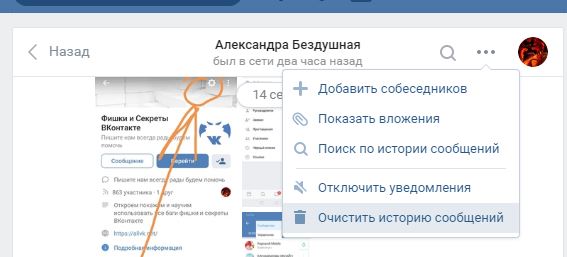 В распоряжении отправителя только 24 часа на отмену действия.
В распоряжении отправителя только 24 часа на отмену действия.

 При этом справа возникает изображение карандаша. На него нажимают.
При этом справа возникает изображение карандаша. На него нажимают.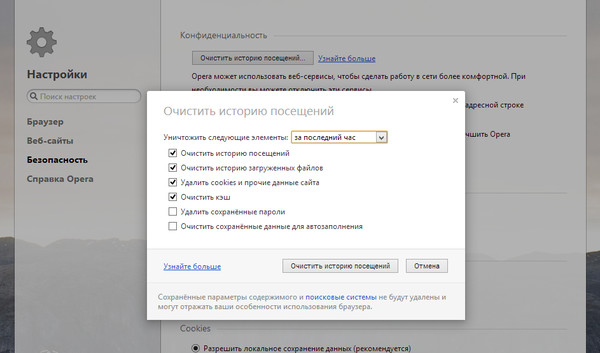
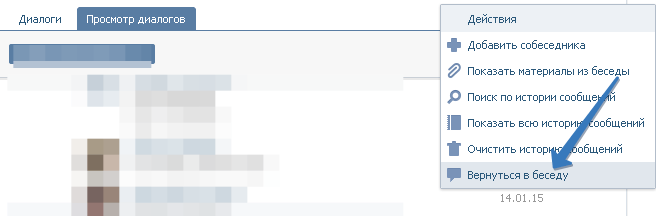 С ее помощью можно восстановить текст переписки. Мы подробно разбирали этот вопрос в статье – как посмотреть удаленные сообщения в ВК.
С ее помощью можно восстановить текст переписки. Мы подробно разбирали этот вопрос в статье – как посмотреть удаленные сообщения в ВК.